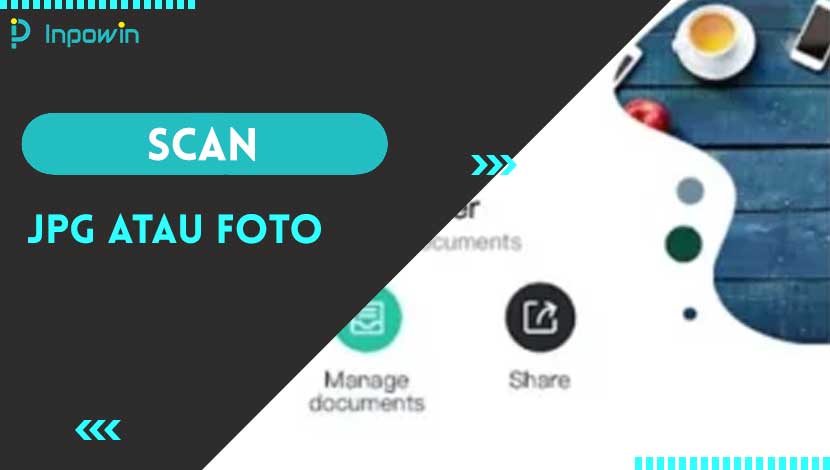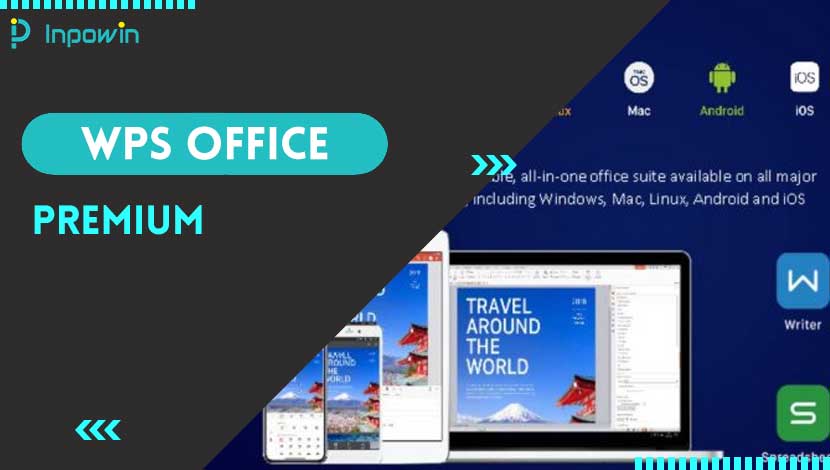Cara Mengganti Background Zoom di HP dan PC – Aplikasi Zoom merupakan aplikasi nomor 1 dengan pengguna terbanyak saat ini.
Aplikasi ini banyak digunakan untuk dunia pendidikan dan dunia kerja.
Kamu dapat mengunduh aplikasi ini untuk HP dan PC secara gratis.

Salah satu fitur unggulan dari aplikasi Zoom ini yaitu kamu bisa mengganti background dan blur background Zoom.
Cara Mengganti Background Zoom di HP dan PC pun tidak serumit yang kamu bayangkan, kamu bisa langsung scroll-down artikel Inpowin satu ini.
Cara Mengganti Background Zoom di HP
Cara Mengganti Background Zoom di HP dan PC yang pertama khusus untuk di HP.
Berikut langkah – langkah untuk mengganti background Zoom di HP, yaitu :
- Pertama unduh terlebih dahulu aplikasi Zoom di smartphone-mu
- Kemudian, buka tautan Zoom untuk mengikuti meeting, kelas, atau lainnya
- Selanjutnya, pilih More pada pojok bawah icon titik tiga
- Lalu, klik Virtual Background untuk Android atai klik Background and Filters untuk iOS
- Setelah itu, klik gambar background yang kamu ingin gunakan
- Kemudian, klik icon (+) bila ingin menambahkan gambar baru
- Lalu, pilih opsi Close dan kamu akan diarahkan kembali ke ruang rapat
- Terakhir, cobalah cek background Zoom-mu apakah sudah berhasil terganti atau belum
Cara Mengganti Background Zoom di HP Xiaomi Semua Tipe
Cara Mengganti Background Zoom di HP dan PC yang kedua ini dikhususkan untuk pengguna HP Xiaomi.
Inpowin sarankan untuk ukuran background di aplikasi Zoom gunakan rasio 16:9 dan minimal resolusi 1280 x 720 pixels.
Berikut langkah – langkah untuk mengganti background Zoom di HP Xiaomi untuk semua tipe, yaitu :
- Pertama, buka aplikasi Zoom di HP Xiaomi-mu
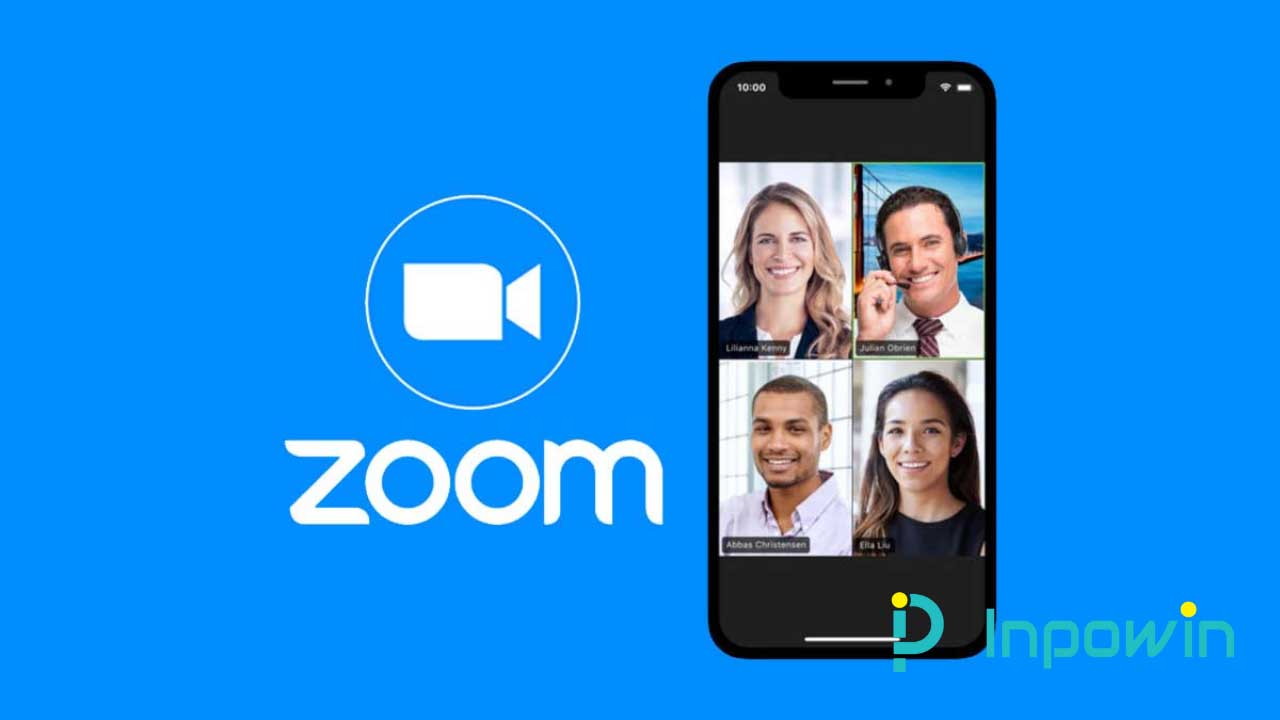
- Kemudian, pilih opsi More
- Lalu, pilih opsi Virtual Background
- Selanjutnya, pilih Background yang diinginkan
- Setelah itu, pilih gambar dari Galeri
- Terakhir, pilih tombol Close
Bila kamu belum memiliki akun Zoom, kamu bisa daftar dengan menggunakan Google agar lebih mudah.
Baca Juga : 4 Aplikasi Proyektor HP Android dan Iphone Terbaik 2024
Syarat Minimal HP Android Agar Dapat Mengganti Background Zoom
Sebagian besar HP Android bisa mengganti background Zoom, namun ada juga HP Android yang tidak bisa mengganti background Zoom.
Hal tersebut dikarenakan ponsel tersebut tidak tersedia fitur Virtual Background Zoom, atau tidak memenuhi syarat minimal.
Pihak Zoom sendiri memiliki persyaratan minimal HP Android agar bisa mengganti background Zoom, dengan syarat sebagai berikut :
- Versi aplikasi yang digunakan minimal 5.3.0
- Perangkat yang menjalankan sistem operasi Android minimal versi 8.0
- Proses smartphone yang digunakan ARM 64 dengan minimal octa core atau 8 inti
- HP Android minimal memiliki RAM 3 GB
- HP Android memiliki GPU Qualcomm Adreno 540 dan biasanya ada di chipset Snapdragon 835 atau yang lebih tinggi dari Snapdragon 615
- HP Android menggunakan GPU Mali seri “G” dengan minimal seri G72
- HP Android memiliki CPU harus di atas dari Exynos 9810, Exynos 990, Kirin 980, atau Dimensity 1.000
- Brand HP Android yang mendukung Virtual Background Zoom yaitu Huawei, OnePlus, Oppo, Redmi, Samsung, Vivo, Xiaomi, dan Google.
Syarat Mininimal iOS Agar Dapat Mengganti Background Zoom
Sama seperti sistem operasi Andoird, beberapa HP berbasis iOS pun ada yang belum mendukung fitur Virtual Background.
Berikut beberapa persyaratan minimal perangkat iOS untuk bisa mengganti background Zoom, yaitu :
- Versi aplikasi Zoom yang digunakan minimal 5.3.0
- iPhone yang digunakan minimal iPhone 8
- Menggunakan iPad minimal generasi 5 dan 6, dengan ukuran 9,7 inci
- Menggunakan iPad minimal generasi ketujuh dengan 10,2 inci
- Menggunakan iPad Pro dan Background Zoom blur hanya dapat digunakan di aplikasi mobile minimal versi 5.6.6 (423)
Cara Mengganti Background Zoom di PC
Cara Mengganti Background Zoom di HP dan PC selanjutnya dikhususkan untuk PC.
Untuk proses ganti background aplikasi Zoom di laptop atau PC dengan sistem iOS dan Windows pun hampir serupa dengan cara mengganti background Zoom di HP.
Berikut langkah – langkah dari Cara Mengganti Background Zoom di HP dan PC (khusus PC), yaitu :
- Pertama, unduh terlebih dahulu aplikasi Zoom di laptop atau PC-mu
- Kemudian, buka tautan Zoom dan masuk ke akun Zoom-mu
- Lalu, klik menu Profile
- Selanjutnya, pilih Settings pada sudut kanan atas
- Setelah itu, pilih tab Virtual Background di bagian kiri
- Kemudian, ceklis opsi I Have a Green Screen
- Lalu, pilih gambar yang ingin kamu jadikan background Zoom
- Bila ingin menambahkan gambar baru, klik icon (+)
- Bila sedang melaksanakan Meeting online dan ingin mengganti background, klik icon (^)
- Terakhir, pilih Choose Virtual Background
Cara Blur Background Zoom di HP Android, iPhone, dan Laptop
Setelah kamu mengetahui Cara Mengganti Background Zoom di HP dan PC, kini Inpowin akan mengulas cara blur background Zoom di HP dan laptop.
Cara Blur Background Zoom di PC atau Laptop
Berikut beberapa langkah untuk blur background Zoom, di antaranya :
- Pertama, pastikan PC-mu telah menjalankan Zoom dengan versi terbaru atau minimal versi 5.5.0 (12454.0131) untuk pengguna Windows atau versi 5.5.0 (12467.0131) untuk pengguna MacOS
- Kemudian, buka aplikasi Zoom dan tekan opsi Settings
- Lalu, pilih opsi Background and Filters
- Terakhir, pilih Blur
Cara Blur Background Zoom di iOS dan Android
Berikut beberapa langkah untuk blur background Zoom, di antaranya :
- Pertama, pastikan aplikasi Zoom sudah menjalankan versi 5.6.6 (2076) untuk perangkat Android. Sedangkan, pengguna iOS dapat mengunduh aplikasi pada versi minimal 5.6.6 (423)
- Kemudian, buka aplikasi Zoom dan masuk ke ruang Meeting
- Lalu, di laman Video Preview, pilih icon Change Virtual Background
- Terakhir, pilih opsi Blur untuk memburamkan background Zoom
Perlu diingat, opsi Blur di Zoom akan diterapkan pada tiap Meeting Online selanjutnya yang kamu hadiri.
Apabila kamu ingin menonaktifkan fitur Blur, kamu bisa pilih opsi None pada pengaturan background.
Baca Juga : 3 Aplikasi Karaoke Terbaik di Android dan PC/ Laptop beserta Fiturnya
Kesimpulan
Demikian Cara Mengganti Background Zoom di HP dan PC serta cara blur background di HP dan PC.